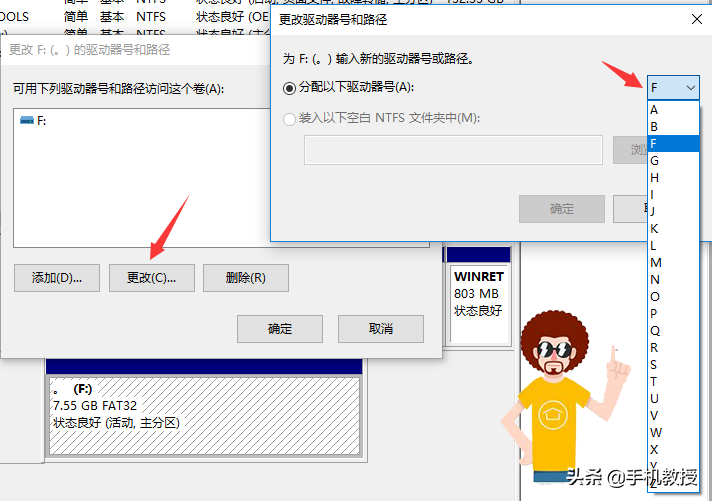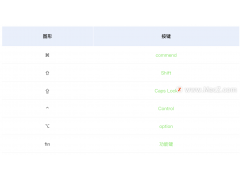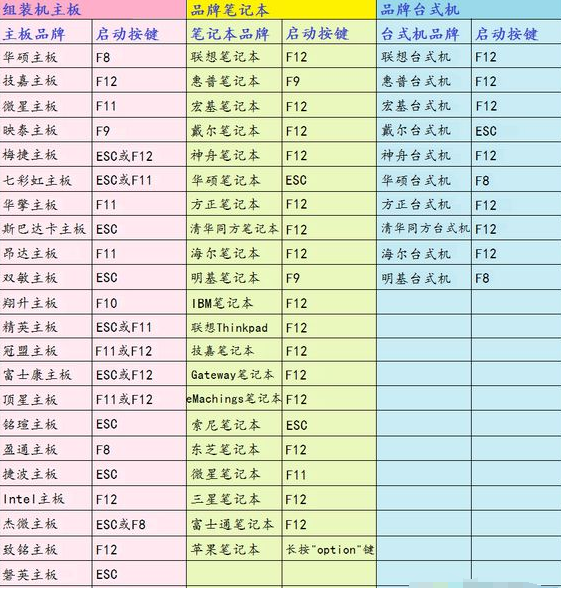可能被隐藏
首先换台电脑看看是不是U盘损坏的问题,如果不是,可能是U盘在你的电脑上被隐藏了。
解决方法很简单:
插入U盘,打开“我的电脑”/“此电脑”- 查看- 选项。
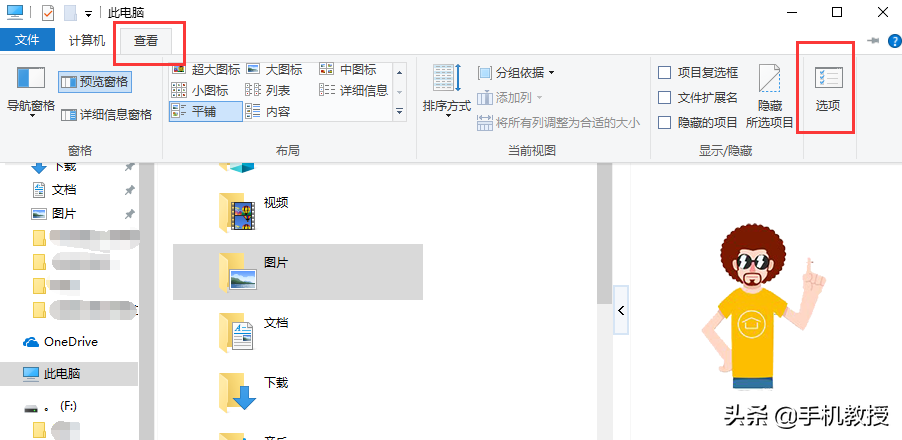
进入高级设置框后,依然先点击查看,取消勾选“隐藏空的驱动器”项,然后点击应用。
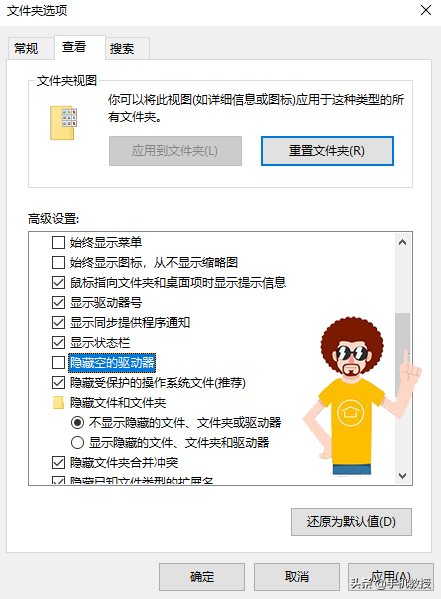
电脑的USB驱动可能有问题
有时候可能并不是U盘的问题而是电脑的问题,我们需要进入计算机管理器中的设备管理查看。
双击“此电脑”- 计算机 - 管理,就会弹出计算机管理的界面,然后点击设备管理器。
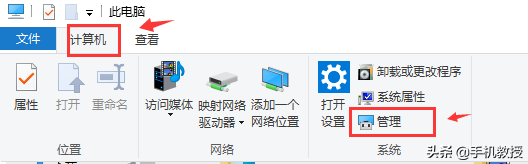
这里可以查看电脑的USB驱动有没有出现问题,如果有出现黄色叹号,就说明需要更新USB驱动了。
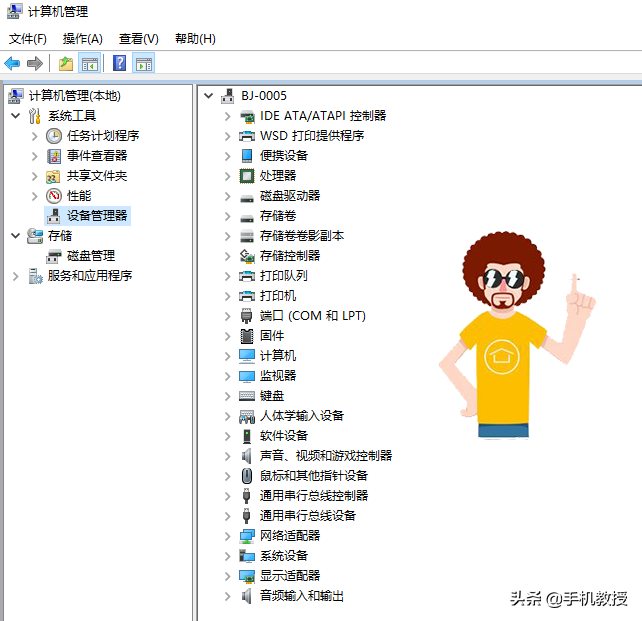
可能被电脑禁用
如果不是以上两种情况,也有可能是因为U盘被你的电脑禁用了。
解决方法如下:
进入设备管理器 - 通用串行总线控制器 - USB大容量存储设备 - 点击鼠标右键,如果你的U盘被禁用了,就可以直接点击“启用设备”即可。重新插入U盘就可以正常识别了。
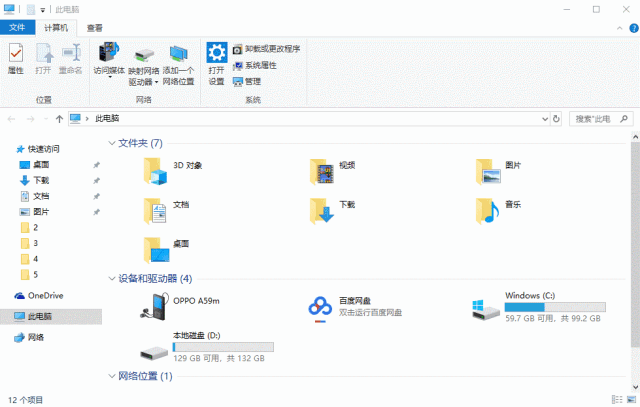
如果右键显示的是“禁用设备”那就说明U盘没有被禁用,这时就需要点击“卸载设备”。
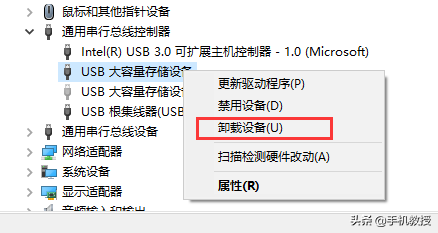
完成卸载后再右击顶上的计算机名,选择“扫描检测硬件改动”。自动安装驱动后,单击“完成”按钮就可以正常使用我们的U盘啦。
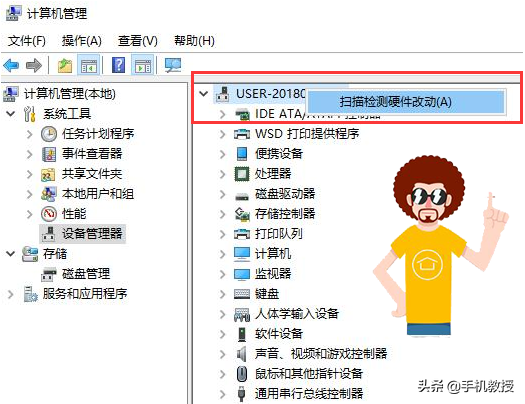
还有一种通用的解决方法,可以直接解决大部分U盘无法识别的问题。
步骤如下:
在计算机管理中点击“磁盘管理”,在右侧可以找到“可移动磁盘”,并右击选择“更改驱动器号和路径”项。
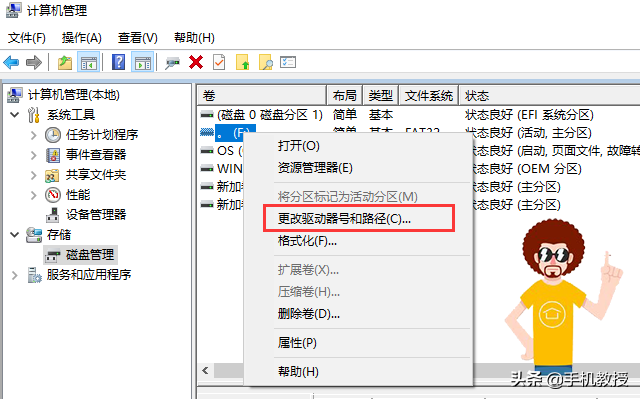
在弹出的窗口中点击“更改”并选择一个未被占用的盘符,点击“确定”后,电脑会重新识别U盘并安装相关驱动。